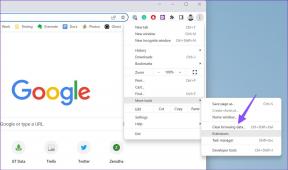Як змінити ім’я комп’ютера для локального або віддаленого ПК
Різне / / February 16, 2022

Ім’я комп’ютера зазвичай використовується для визначення того, хто використовує комп’ютер або де він розташований. Можна використовувати назву
ноутбук
для розрізнення іншого в мережі під назвою
Робочий стіл
. Аналогічно, якщо вся сім’я чи компанія перебуває в одній мережі, використання їх імені чи відділу є звичайною практикою.
Ми розглянемо два способи змінити ім’я комп’ютера локального комп’ютера, а також як внести зміни віддалено, у локальній мережі, якщо ви системний адміністратор і бажаєте змінити ім’я комп’ютера, але не маєте фізичного доступу.
Крута порада: Ось як знайти поточне ім'я комп'ютера нічого, крім командного рядка.
Змініть ім’я комп’ютера для локального комп’ютера
Ми розглянемо два способи зміни імені комп’ютера для локального комп’ютера. Перший є звичайним способом, а другий передбачає за допомогою командного рядка.
1. Використання властивостей системи
У меню «Пуск» клацніть правою кнопкою миші комп'ютер і вибрати Властивості.

Поточне ім’я комп’ютера відображається в Ім’я комп’ютера, параметри домену та робочої групи
розділ. Натисніть Змінити налаштування щоб змінити ім’я комп’ютера.
Під Ім'я комп'ютера вкладку, виберіть Змінити внизу, щоб перейменувати комп’ютер.

Змініть назву та збережіть усі відкриті вікна, натиснувши добре. А перезавантажити тепер необхідно, і на наступному екрані буде вказано це.
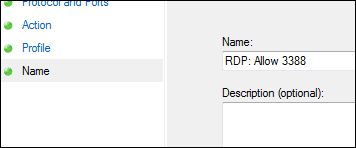
Примітка: Пробіли не допускаються для імені комп’ютера, тому дефіс є звичайною заміною.
Як також вказує Властивості системи, зміни відбудуться після перезавантаження комп’ютера.
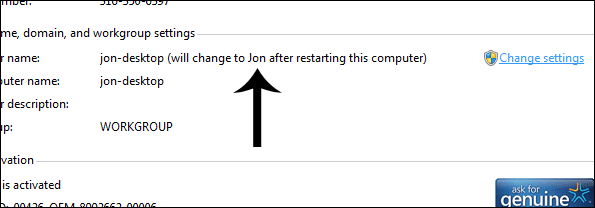
2. Використання командного рядка
відчинено Командний рядок з меню «Пуск». Необхідно виконати таку команду:
Комп'ютерна система WMIC, де caption=’ПОТОЧНИЙ‘перейменувати НОВИНКА
Однак замініть виділені жирним шрифтом слова реальними значеннями. Ось приклад:
Комп'ютерна система WMIC, де caption=’Jon-Desktop‘перейменувати Джон

Результатом буде просто зміна імені комп’ютера Jon-Desktop до Джон. Ви дізнаєтеся, що команда успішно виконана, якщо ReturnValue дорівнює нулю.
Щоб зміни вступили в силу, необхідне перезавантаження.
Змініть ім’я комп’ютера для віддаленого комп’ютера
Якщо ви адміністратор домену і хочете змінити ім’я комп’ютера в тій самій мережі на нове ім’я, використовуйте такий формат:
WMIC /вузол:«ТОЧНИЙ» перейменувати виклик комп'ютерної системи "НОВИНКА“
Наприклад:
WMIC /вузол:”Джон-ноутбук» перейменувати виклик комп'ютерної системи "Ноутбук“
Значення наступне /node: вказує ім'я віддаленого комп'ютера в локальній мережі. Вам потрібно мати права адміністратора на віддаленому комп’ютері, інакше виникне така помилка, яка вказує Доступ заборонено:

Якщо користувач, з яким ви зараз увійшли, не має адміністративний доступ для мережевого комп’ютера ви можете явно визначити облікові дані, використовуючи цей формат:
WMIC /вузол:«ТОЧНИЙ» /user:USERNAME /password:ПАРОЛЬ перейменувати виклик комп'ютерної системи "НОВИНКА“
Наприклад:
WMIC /вузол:«Jon-Laptop» /user:адмін /password:пароль 123 перейменувати виклик комп'ютерної системи "Ноутбук“
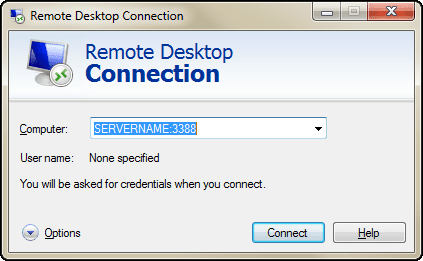
Висновок
Зміна назв комп’ютерів є важливою, якщо у вас є два однакових імена в мережі. В іншому випадку це просто простий спосіб ідентифікувати користувача або місцезнаходження (наприклад Нагорі-ПК або ноутбук). Використовуйте наведені вище методи, коли хочете це зробити. Якщо ви знаєте простіші методи, розділ коментарів чекає на вашу думку.
Востаннє оновлено 03 лютого 2022 року
Наведена вище стаття може містити партнерські посилання, які допомагають підтримувати Guiding Tech. Однак це не впливає на нашу редакційну чесність. Зміст залишається неупередженим та автентичним.